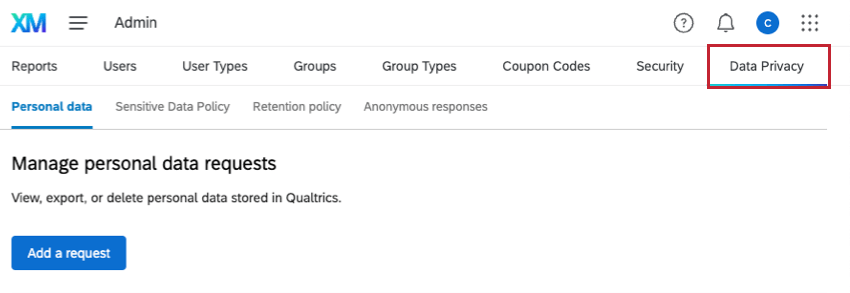管理の概要
管理ページについて
[管理]ページにアクセスするには、クアルトリクス管理者である必要があります。管理者ユーザーには2つのレベルがあります:
- ブランド管理者(Brand Admin):組織のクアルトリクスライセンスアカウントをすべて管理できます。
- 部署管理者(Division Admin) :ブランド管理者によって割り当てられた部署内のアカウントのみを管理できます。
管理者の責任
[管理]ページでは、ブランド管理者が組織でクアルトリクスがどのように使用されているかを追跡、評価、および管理できます。管理者は、以下を管理します。
- ユーザーアカウント: 新しいユーザーを作成し、ユーザーの種類とその権限を定義します。
- グループまたは部署 :グループや部署を作成し、部署管理者の権限を付与します。
- 組織とセキュリティの設定:組織全体の設定を制御し、ライブラリやパネルへのアクセス、プロジェクトへのアクセス、プロジェクトのセキュリティなどの権限を作成します。組織全体に適用される様々なレベルのセキュリティ事項について設定できます。
ブランド管理者または部署管理者の場合、[管理]ページを選択すると、これらの管理ツールが利用できます。この概要では、それぞれのプレビューを以下の通り説明しています。
レポート
レポートタブは、ライセンス全体の使用状況を確認するのに最適な場所です。
自己登録用アクセスコード
自己登録用アクセスコードは、追加のセキュリティ対策として機能します。たとえば、クアルトリクスライセンスの登録に使用できるメールドメインを制限しない場合は、代わりに自己登録コードを選択できます。これは、新規ユーザーがアカウント登録を完了するためにサインアップする際に入力が必要なコードとして機能します。
自己登録コードについては、こちらのサポートページで詳細をご覧ください。
ライセンス利用状況
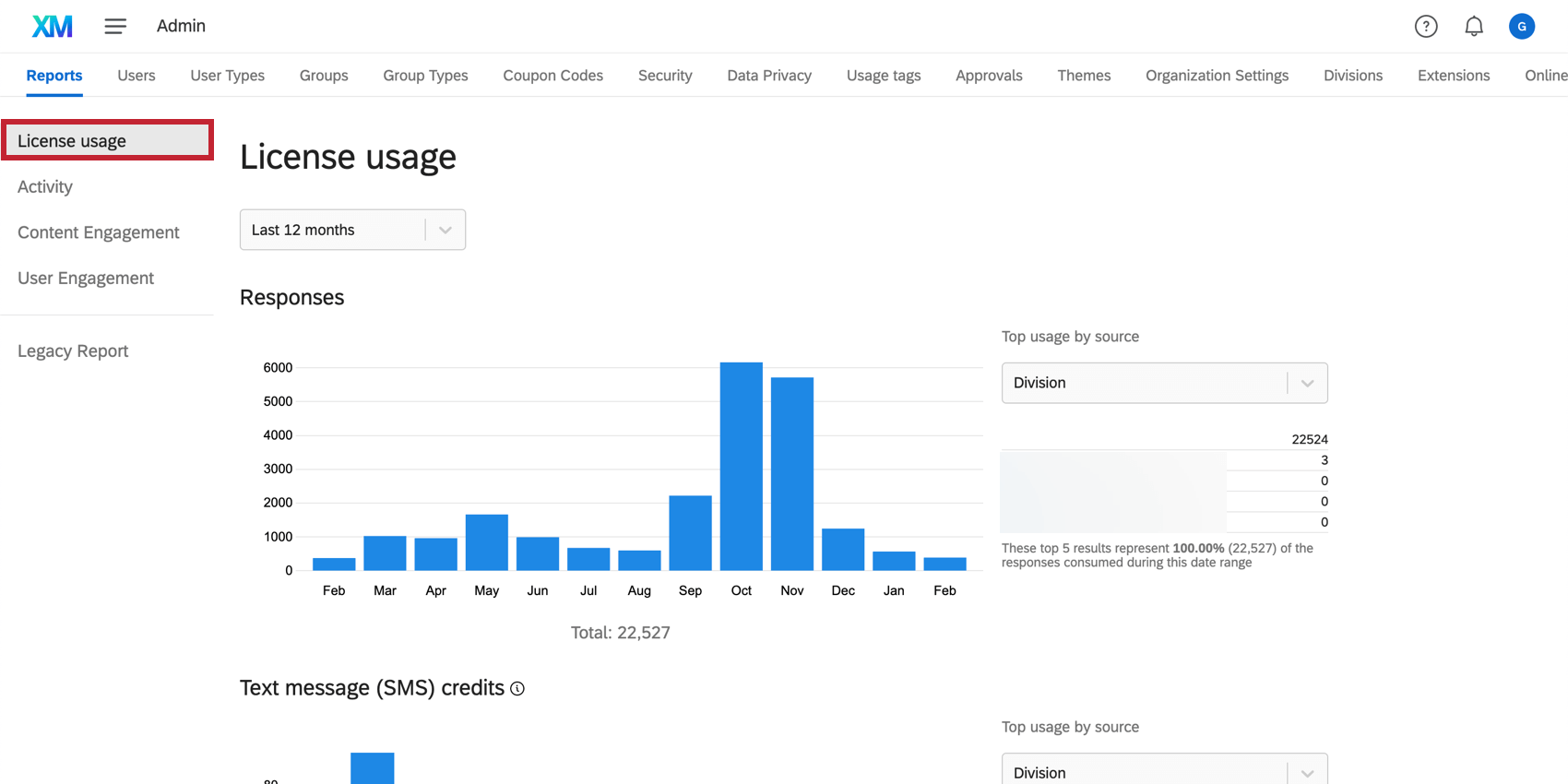 このセクションでは、ライセンス内の回収された監査可能回答数をトラッキングしています。これには、[記録された回答]ページで回収された回答(プレビューデータ、テストデータ、インポートされた回答を除く)が含まれます。
このセクションでは、ライセンス内の回収された監査可能回答数をトラッキングしています。これには、[記録された回答]ページで回収された回答(プレビューデータ、テストデータ、インポートされた回答を除く)が含まれます。
アクティビティ
このセクションでは、ステータスが新規であるライセンス上のすべてのアンケートをカウントします。また、アクティブなアンケート、非公開のアンケート、レビュー待ちのアンケートの割合も表示されます。
コンテンツエンゲージメント
このセクションでは、すべてのダッシュボードをカウントする。
ユーザーエンゲージメント
エクスポート
これらのメトリクスに加えて、利用状況の詳細スプレッドシートをエクスポートすることもできます。このエクスポートオプションは、[ライセンス利用状況] タブの下部にあります。
![[ライセンス利用状況] ページで強調表示されているエクスポートオプション](https://www.qualtrics.com/m/assets/support/wp-content/uploads//2021/02/admin-reports-tab-6.png)
APIの使用法
API使用実態セクションでは、ブランド使用実態によって行われたすべてのAPIコールをカウントします。APIコールの状況や、時系列でのAPIコール量が表示されます。過去30日間のデータのみが表示されます。また、APIコールの詳細(Verb & Endpoint、UserID、Statusなど)を表示することもできます。クアルトリクスAPIの詳細については、APIリファレンスを参照してください。
ユーザー
ユーザー」タブでは、次のことができます。 新規ユーザーアカウントの作成また、組織内の個々のユーザーアカウントの検索、表示、編集も可能です。
組織内の個々のユーザーを検索するには、ユーザー名、姓、名、メール アドレス、アンケート ID(SV_…)、またはユーザー ID(UR_…) に基づいて検索することができます。部門、ユーザタイプ、またはアカウントステータスに基づいてユーザ検索を実行することもできます。必要に応じて、複数のフィールドを使用して検索を行い、結果を絞り込むことができます。
ユーザータイプ
質問タイプが ユーザータイプ タブでは、ユーザーに特定の権限セットを作成することができます。同じ権限を持つユーザーを 1 人ずつ編集するのではなく、ユーザータイプを作成して割り当てることができます。その後、権限を広範囲に変更する場合は、ユーザータイプを編集するだけで、関連するすべてのユーザーアカウントが自動的に更新されます。
![[管理] ページ内の [ユーザータイプ] タブ](https://www.qualtrics.com/m/assets/support/wp-content/uploads//2021/03/admin-3.png)
グループ
質問タイプが グループ タブでは、ユーザーグループの作成、編集、検索ができます。グループを使用して、ライブラリのコンテンツ(アンケート、グラフィック、ファイル、メッセージなど)を作成および共有できます。また、グループを使って共有することもできます。 件の連絡先.グループを部署と混同しないように、グループは主に、ブランド内の一部のユーザー間でコンテンツを簡単に共有できるようにするために使用されます。
![[管理] ページ内の [グループ] タブ](https://www.qualtrics.com/m/assets/support/wp-content/uploads//2015/04/users-tab-02.png)
グループタイプ
を使うことができる。 グループタイプ を使用して、個々のグループ・メンバーがグループ・コンテンツに対して許可されるパーミッションを設定します。
![[管理] ページ内の [グループタイプ] タブ](https://www.qualtrics.com/m/assets/support/wp-content/uploads//2015/04/users-tab-03.png)
クーポンコード
を使用することができます。 クーポンコード タブを使用して、ユーザーが手動で関与することなくアカウント権限を更新できるコードを生成します。
![[管理] ページ内の [クーポンコード] タブ](https://www.qualtrics.com/m/assets/support/wp-content/uploads//2015/04/coupon-codes-01.png)
セキュリティ
Securityタブには、どのユーザーがログインしているかを追跡したり、パスワードの条件を増やしたり、何回ログインに失敗するとアカウントがロックアウトされるかを変更したりなど、クアルトリクス組織のセキュリティに役立つ主要な設定があります。
![右上の [管理] ページの [セキュリティ] タブ](https://www.qualtrics.com/m/assets/support/wp-content/uploads//2015/04/security-tab-01.png)
データのプライバシー
[データのプライバシー]タブはすべてのブランド管理者が使用できますが、部署管理者は利用できません。これには 個人データ ツールが含まれています。このツールを使用すると、電子メールアドレスに関連するブランドのすべてのレコードを削除することができます。これにより、ユーザーが個別の場所(連絡先、チケット、回答など)で削除する必要がなくなります。GDPR コンプライアンスを維持するための非常に有用なツールとみなすことができます。機密データポリシーをここで設定することもできます。これにより、ブランドが収集する非公開の個人情報を制御できます。さらに、クアルトリクスがアンケートの回答データを保存する期間を管理する保持ルールや、匿名データを表示するために最低回答数を必要とする匿名のしきい値を設定することもできます。データ保持/定着率/離職防止ルールはブランド全体に適用されますが、個々のアンケート調査には例外を設定することができます。
使用量タグ
利用タグタブでは、クアルトリクスでコスト管理システムを作成するためのコンテンツタグを作成することができます。これらのタグをユーザーやプロジェクトに適用し、組み込みのレポートツールを活用することで、プラットフォームの使用状況を監視できます。
![[管理] の [使用量タグ] タブ](https://www.qualtrics.com/m/assets/support/wp-content/uploads//2021/07/usage-tags-tab.png)
承認
承認タブは、クアルトリクスプロジェクトの承認ルールを作成するために使用します。たとえば、公開前にブランド管理者が新しいプロジェクトを承認する必要があるというルールを作成できます。この機能により、ユーザが登録しているコンテンツを管理することができます。
![[管理] の [承認] タブ](https://www.qualtrics.com/m/assets/support/wp-content/uploads//2021/07/approvals-tab.png)
テーマ
テーマ] タブでは、ブランド管理者はユーザー用のカスタムアンケートテーマを作成できます。この機能を使用して、組織から送信された調査に対して一貫した調査エクスペリエンスを作成します。
![[管理] の [テーマ] タブ](https://www.qualtrics.com/m/assets/support/wp-content/uploads//2021/07/themes-tab.png)
組織の設定
質問タイプが 組織の設定 タブでは、パスワードの要件やログインページの情報など、組織のオプションを編集できます。
![[管理] ページ内の [組織の設定] タブ](https://www.qualtrics.com/m/assets/support/wp-content/uploads//2021/03/admin-8.png)
部署
ライセンスに多数のユーザーが含まれる場合は、以下のように作成できます。 部署 アカウント管理を容易にするためである。部署が作成されたら、他のユーザーに特定の部署の管理アクセス権を付与し、これらの部署管理者に部署関連タスクを処理させることができます。グループと混同しないように、部門は主にブランド内の一部のユーザーのアカウント権限を簡単に一括管理するために使用されます。
![[管理] ページ内の [部署] タブ](https://www.qualtrics.com/m/assets/support/wp-content/uploads//2021/03/admin-10.png)
拡張機能
エクステンション]タブは、ユーザーがどのサードパーティソフトウェアのエクステンションにアクセスできるかをコントロールします。拡張によっては、追加の購入が必要になる場合があることに注意してください。詳細については、リンク先のページを参照してください。
![[管理] ページ内の [拡張] タブ](https://www.qualtrics.com/m/assets/support/wp-content/uploads//2021/07/extensions-tab.png)
ユーザガバナンスツール
ライセンスが大きくなるにつれて、より多くのユーザを管理する必要があります。ユーザーガバナンスツールを活用することで、ユーザーを管理し、適切な権限、使用、および説明責任を確保することができます。このセクションには、ブランド管理者と部署管理者がライセンス内でユーザーを管理するために利用できるリソースが含まれています。
ユーザーの登録
このセクションのページを使用して、ライセンスにユーザーを作成します。ユーザーを手動で作成するか、自己登録および自動登録を有効化して、ユーザーが独自のアカウントを作成できるようにすることができます。
- 手動作成:ブランド管理者は、[管理者]ページの[ユーザー]タブで、ライセンスの新しいユーザーアカウントを作成できます。部署管理者は、部署内にユーザーを作成することもできます。
- 自己登録:組織にカスタムブランドのログインページがある場合は、自己登録機能を有効化することができます。これにより、組織のメンバーはブランドログインページに移動して、独自のアカウントを作成することができます。
- 自動登録:組織でクアルトリクスへのログインにシングルサインオン(SSO)を利用している場合、クアルトリクスブランドにアカウントを持っていないユーザーが認証に成功すると、自動的にユーザーアカウントが作成されます。
ユーザー権限の管理
このセクションのページは、ユーザー権限に対応しています。ユーザー権限は、個別に編集することも、部署やユーザータイプを使用して一括で管理することもできます。
- ユーザー:[ユーザー]タブでは、新しいユーザーアカウントを作成したり、組織内の個々のユーザーアカウントを検索、表示、および編集したりすることができます。
- ユーザータイプ:ユーザータイプでは、ユーザーごとに権限を変更する代わりに、複数のユーザーに一度に適用できる権限セットを作成することができます。
- 部署:大規模ライセンスでは、部署を作成してライセンスを分割し、部署管理者として特定の部署に対するアクセシビリティを許可することができます。
- クーポンコード:複数のユーザーの権限を1つずつ変更するのではなく、ユーザーがアカウントに入力すると、ユーザータイプや部署を変更するクーポンコードを作成することができます。
- SSO:組織でクアルトリクスへのログインにシングルサインオン(SSO)を利用している場合、このログインプロセスを通じてクアルトリクスに渡される属性を使用して、ユーザーのユーザータイプ、部署、グループを自動的に割り当て、更新することができます。
共有ユーザーのコンテンツ
このセクションでは、ユーザがコンテンツを共有できるようにするブランド設定について説明します。これには、アンケート、グラフィック、ファイルを共有するためのグループや、アンケートテーマやサードパーティー拡張機能などのブランド全体の設定が含まれます。
- グループ:グループは、アンケート調査、グラフィック、メッセージ、ファイル、連絡先などのコンテンツを共有することができます。
- グループタイプ:グループ・タイプは、ユーザー・タイプと同様に、ユーザーがグループの所有するコンテンツに対して何を行うことができるかを決定するパーミッションのセットです。
- テーマ:管理画面のテーマタブでは、ブランド全体が使用できるブランド独自のダイナミックテーマを作成することができます。
- 拡張機能:クアルトリクスは様々なソフトウェアとの連携が可能なため、ブランド全体がこれらのエクステンションを使用する際に、どのアカウントと連携させるかを設定管理することができます。また、ユーザと共有する拡張認証情報を追加することもできます。
監視プラットフォームの使用
ライセンス管理者は、以下に示すリソースを使用して、ライセンスの使用状況をモニタできます。以下のページは、ライセンスのアクティビティを表示し、すべてのユーザに適用されるセキュリティ設定を行う際に役立ちます。
- 管理者レポートの概要:管理者レポートタブは、ライセンス全体の使用状況を簡単に把握するのに役立ちます。
- 組織の設定:ここでは、パスワード要件、ログインページ情報、組織全体で使用するカスタム「From」ドメインなどの設定を編集できます。
- セキュリティ:Securityタブは追加アドオンですが、どのユーザーがログインしているかを追跡したり、パスワードの条件を増やしたり、何回ログインに失敗するとアカウントがロックアウトされるかを変更したり、といった機能が含まれています。
- データプライバシー: データプライバシー タブでは、個人データ要求に対応するだけでなく、機密データポリシーを設定することができます。
- 使用量タグ:利用タグは、一定期間内に組織内のさまざまな場所でどれだけのアンケート回答やユーザーシートが消費されたかを追跡するのに役立ちます。
- 承認:プロジェクト承認プロセスでは、管理者は、アンケートを公開する前に承認が必要な場合のルールを設定できます。
アドミンの影響を受ける製品の領域
管理画面でのユーザー管理は、クアルトリクス製品のすべての領域に影響します。これには、プロジェクト、ディレクトリ、ワークフロー、ダッシュボードなど、あらゆるものが含まれます。管理画面は、クアルトリクス組織とそれに含まれるすべての機能またはユーザーのトップレベルの管理画面と考えることができます。
とはいえ、特定の製品を管理する方法は他にもある。これらの管理方法は一般的に、管理ページでコントロールされるものに追加されるものであり、取って代わるものではない。これらの管理方法は、必ずしもユーザーがブランド管理者または部署管理者であることを要求するものではありません。
以下は、プラットフォーム全体の他の管理機能の例です:
![ウェブサイトの各ページの左上にある最上位のナビゲーションから[管理]を選ぶ](https://www.qualtrics.com/m/assets/support/wp-content/uploads//2018/03/admin-global-navigation.png)
![[管理] セクションの下の [レポート] タブが強調表示されています。](https://www.qualtrics.com/m/assets/support/wp-content/uploads//2021/02/admin-reports-tab.png)
![使用されたSMSクレジットと残りのSMSクレジットは、管理レポートの[ライセンス使用状況]タブに表示されます。](https://www.qualtrics.com/m/assets/support/wp-content/uploads//2021/02/admin-reports-tab-7.png)

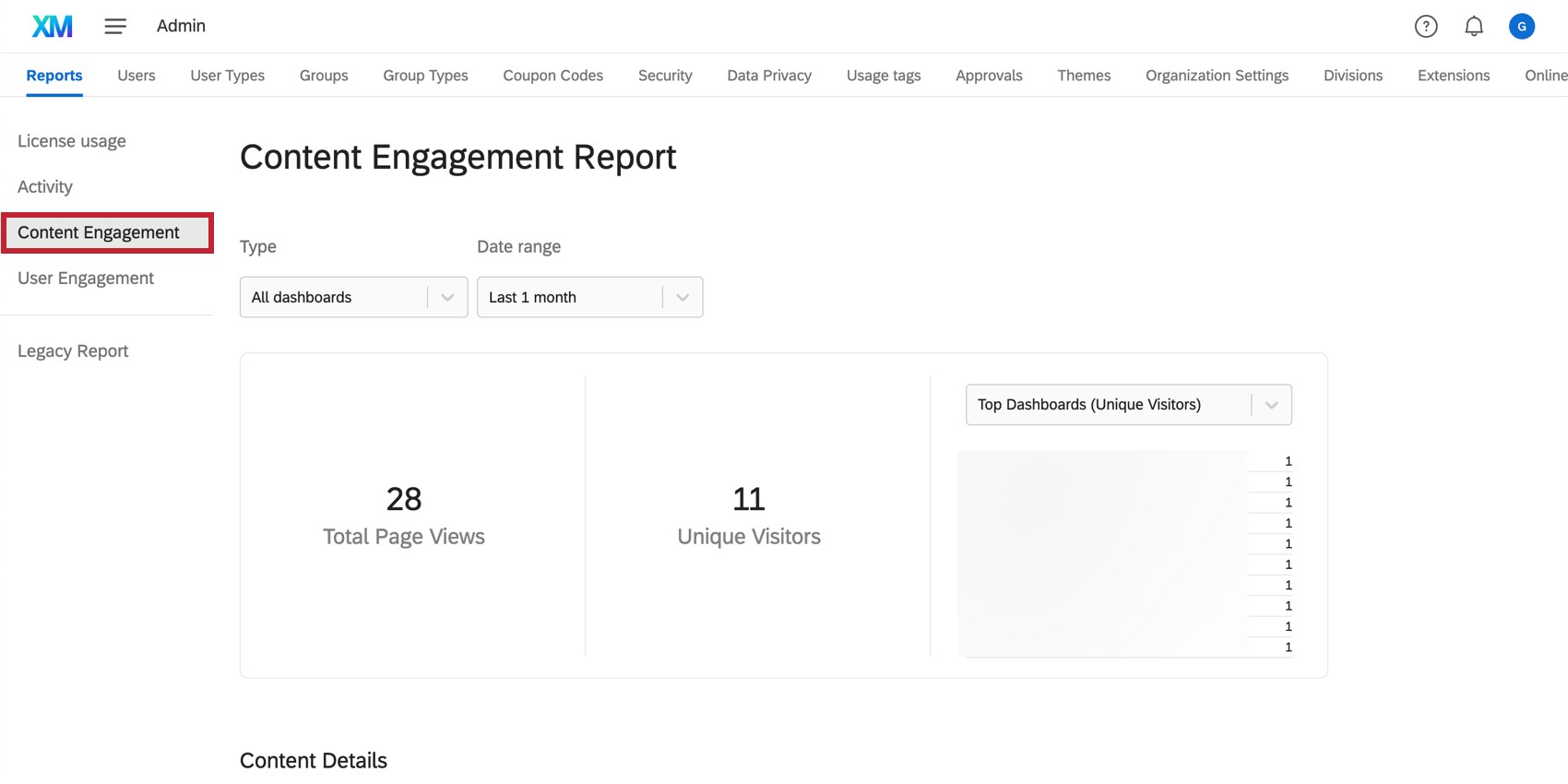
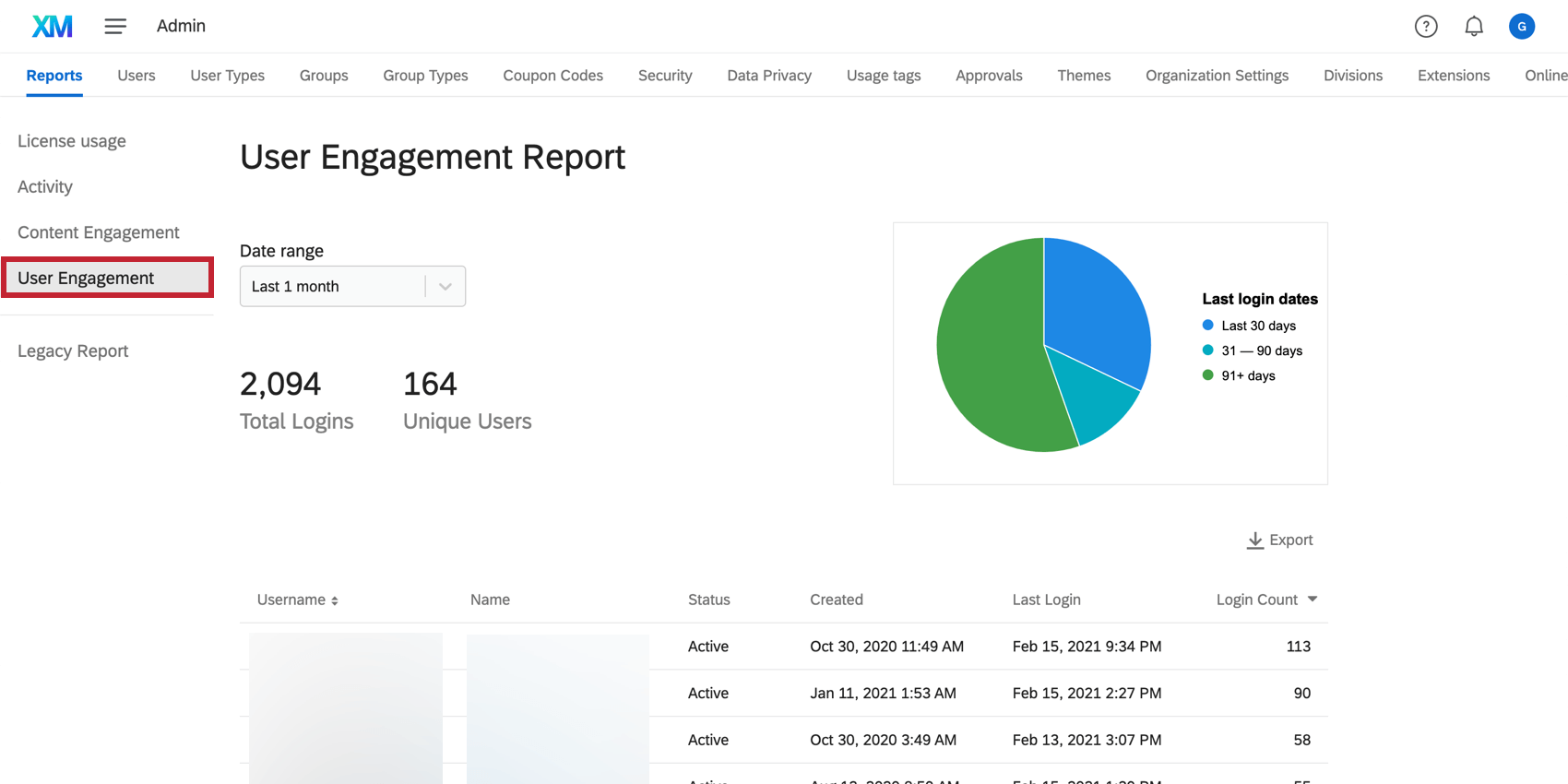
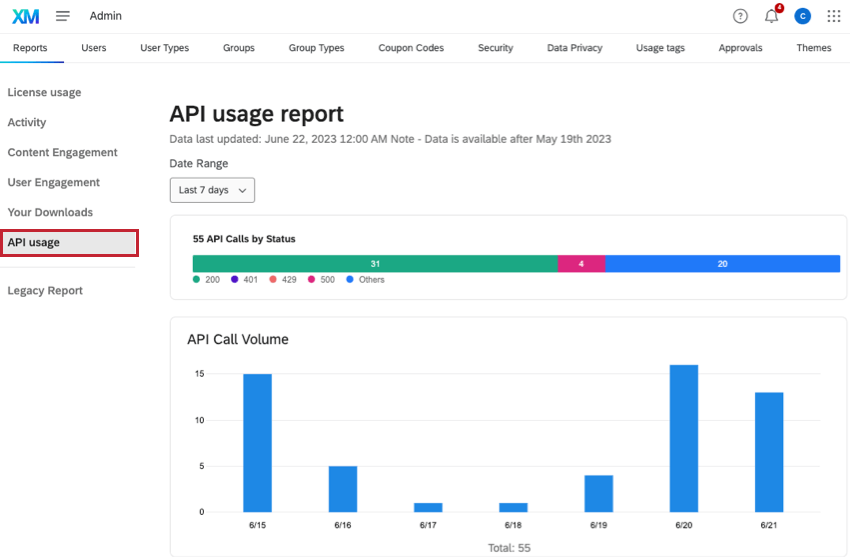
![[管理] ページ内の [ユーザー] タブ](https://www.qualtrics.com/m/assets/support/wp-content/uploads//2015/04/users-tab-01.png)
![[ユーザー検索] セクションのさまざまな検索オプション ([ユーザー名]、[姓] など)](https://www.qualtrics.com/m/assets/support/wp-content/uploads//2021/03/admin-2-e1678222001797.png)